工作中,老板需要把三个图放在一个图里面。
介绍一下数据背景。我一开始有三个dataset,分别是no_bureau(没有信用记录),young_to_bureau(信用记录很短暂),mature_to_bureau(信用记录较久)。根据这三个数据做了三个图。



老板的要求是把三个图放在一个图里,并且显示不同的颜色。
第一步:从数据集中选择需要的列。具体代码data1 = data1.iloc[:,[0,9]]-----提取第0,和9。
用pandas增加一列并赋值。具体代码data1.insert(loc=1, column='segment', value='no_bureau')
增加了一列名为segment,赋值为'no_bureau'
依次对所有数据集进行如此操作。
第二步:将三个数据集合并。data = pd.concat([data1,data2,data3])
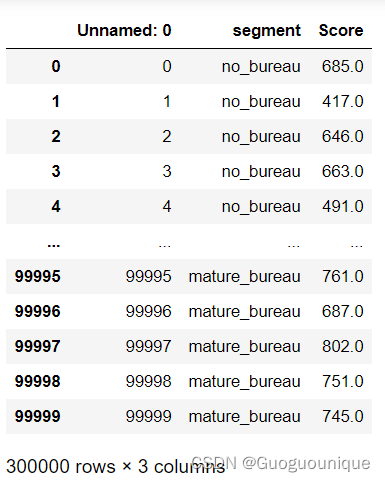
因为每个数据集10完万个数据,最后是30万个数据。segment这一列中有三个变量no_bureau,young_bureau,mature_bureau.
第三步:使用plotly.express()进行画图
fig = px.histogram(data,x="Score",facet_col="segment",color = 'segment')
fig.add_trace(go.Histogram(x=[0,400,600,800,1000], y=[0,500,1000,1500,2000,2500,2800]),row=1, col=1)
fig.update_layout(font_size=16,width=1000,margin = dict(t=50, l=25, r=25, b=25))
fig.show()






















 932
932











 被折叠的 条评论
为什么被折叠?
被折叠的 条评论
为什么被折叠?








